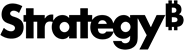Strategy ONE
MicroStrategy Command Manager
MicroStrategy Command Manager automatisiert die Wartung und andere Verwaltungsaufgaben mit einfachen textbasierten Befehlen. Diese Befehle können in Skriptdateien kompiliert und über eine grafische Benutzeroberfläche oder über die Befehlszeile ausgeführt werden. Die Skriptdateien können über Betriebssystem-Dienstprogramme geplant oder in externe Systemverwaltungssoftware integriert werden, um sich wiederholende Wartungsaufgaben zu automatisieren.
Command Manager minimiert die administrativen Kosten durch die Automatisierung von zeitintensiven administrativen Aufgaben, wie das Verwalten von Benutzern und Sicherheit, das Löschen von Caches und das Festlegen des Ablaufs von Aufgaben. Command Manager enthält über 200 Befehle zur Automatisierung von administrativen Aufgaben. Mit dem Command Manager können Sie MicroStrategy problemlos von jedem Softwareverwaltungssystem aus verwalten.
Weitere Beispielaufgaben, die Sie mit Command Manager ausführen können, umfassen:
- Benutzer-Verwaltung: Benutzer oder Benutzergruppen hinzufügen, entfernen oder ändern; Benutzerprofile auflisten
- Sicherheit: Benutzerprivilegien gewähren oder widerrufen; Sicherheitsfilter erstellen und diese auf Benutzer oder Gruppen anwenden; Sicherheitsrollen und Benutzerprofile ändern; Zugriffssteuerungslistenberechtigungen zuweisen oder widerrufen; Verbindung für Benutzer trennen oder deren Konto deaktivieren.
- Serververwaltung: Starten, Beenden oder Neustarten von Intelligence Server; Konfigurieren von Intelligence Server-Einstellungen; Gruppieren von Intelligence Server-Computern in Clustern; Ändern der Datenbankverbindungen und -anmeldungen; Trennen von aktiven Sitzungen auf dem Server oder im Projekt.
- Datenbankverwaltung: Erstellen, Ändern und Löschen von Verbindungen, Verbindungszuordnungen, Anmeldungen und Datenbankinstanzen.
- Projektverwaltung: Aufträge auflisten oder beenden; den Modus (Leerlauf, Fortsetzen) eines Projekts ändern; Caches ablaufen lassen und löschen; Filter- oder Metrikdefinitionen ändern; Fakten und Attribute verwalten; Ordner verwalten; Schema des Projekts aktualisieren; Verknüpfungen verwalten; ausgeblendete Eigenschaften verwalten; Tabellen erstellen und Warehouse Catalog-Tabellen aktualisieren.
- Ablaufplanung: Ein Ereignis auslösen, um geplante Berichte ausführen.
- Narrowcast-Server-Verwaltung: Einen Narrowcast Server starten und stoppen; Narrowcast-Server-Dienste starten, stoppen und planen; Abonnementbuchbenutzer hinzufügen, ändern und entfernen; Benutzer-Authentifizierung definieren und entfernen.
Weitere Informationen zum Command Manager finden Sie unter:
- Hilfe zur Systemadministration: Anweisungen zum Erstellen und Ausführen der Skripte zur Automatisierung verschiedener administrativer und Anwendungsentwicklungsaufgaben.
- Handbuch zur Systemadministration: Eine Liste der verfügbaren Befehle für Command Manager Runtime, eine einfache Version von Command Manager zum Bündeln mit OEM-Anwendungen.
- Command Manager-Hilfe: Bei Verwendung von Command Manager betätigen Sie F1, um auf die Online-Hilfe zugreifen.
Systemanforderungen
Alle zertifizierten Systeme finden Sie unter Plattformzertifizierungen.
Kompatibilität und Interoperabilität
- Der Command Manager kann eine Verbindung zu einem Intelligence Server (Metadaten-Repository) entweder direkt mittels Skripte oder über eine Projektquelle herstellen. MicroStrategy Developer und MicroStrategy Command Manager können auf demselben oder unterschiedlichen Computern installiert werden.
- Administratoren müssen Narrowcast Server nicht mehr auf dem Computer installieren, auf dem Command Manager installiert ist, um in der Lage zu sein, ein Narrowcast Server-System zu verwalten.
Die vollständige Kompatibilitäts- und Interoperabilitätsspezifikation für MicroStrategy-Plattformen finden Sie unter Kompatibilität und Interoperabilität.
Hardwareanforderungen
| Betriebssystem | Prozessor | RAM | Festplattenspeicher |
|---|---|---|---|
| Windows | 64-Bit | 4 GB (Minimum) | 0,5 GB |
| Linux | 64-Bit | 4 GB (Minimum) | 3 GB |
Installieren von MicroStrategy Command Manager
Schritte zur Installation von MicroStrategy Command Manager finden Sie im Installation and Configuration-Hilfe.
Verzeichnisstruktur
In der folgenden Tabelle werden Ordner und Dateien von Interesse aufgelistet, die in der standardmäßigen Verzeichnisstruktur nach einer Installation von Command Manager enthalten sind.
Der Standardordner lautet:
C:\Program Files (x86)\MicroStrategy\Product Namebei Installation in einer 64-Bit-Windows-Umgebung./opt/MicroStrategy/Product Name, oder$HOME/MicroStrategy/install/Product Namewenn Sie keinen Schreibzugriff auf /opt/ MicroStrategy bei einer Installation in UNIX- oder Linux-Umgebungen haben.
Wenn Sie frühere Versionen des Produkts aktualisieren, wird der Ordner beibehalten.
| Verzeichnis | Inhalt |
|---|---|
| \MicroStrategy\Command Manager | MicroStrategy Command Manager-Stammverzeichnis |
Upgrade von MicroStrategy Command Manager
Um die neuesten verfügbaren Funktionen in dieser Version von MicroStrategy Command Manager nutzen zu können, muss ein Administrator das MicroStrategy-System aktualisieren, einschließlich Command Manager und Intelligence Server.
- Bei MicroStrategy-Produkten der Version 10.4.x und 2019 und höher können Sie direkt ein Upgrade auf MicroStrategy ONE durchführen.
Bevor Sie ein Upgrade durchführen, lesen Sie den Hilfe für Upgrade. In diesem erhalten Sie wichtige Informationen zur Vorbereitung auf das Upgrade, zur Reihenfolge, in der Produkte aktualisiert werden, und zu nach dem Upgrade durchzuführenden Aufgaben.
Deinstallieren von MicroStrategy Command Manager
Details zur Deinstallation von MicroStrategy Command Manager finden Sie im Kapitel „Adding or Removing MicroStrategy Components“ (Hinzufügen oder Entfernen von MicroStrategy-Komponenten) im Installation and Configuration-Hilfe.
Gelöste Probleme
Eine Liste aller in dieser MicroStrategy-Version behobenen Probleme finden Sie unter Behobene Fehler und Verbesserungen.
Wichtige Hinweise
- Mehrdeutigkeit in Filtern, Metriken, Sicherheitsfiltern, Fakten und Attributausdrücken können durch Verweisen auf den Speicherort des Objekts im Ausdruck vermieden werden. Mehrdeutigkeit wurde erzeugt, weil mindestens zwei Objekte in verschiedenen Ordnern denselben Namen hatten und der Parser nicht wusste, auf welches Objekt verweisen werden sollte. Dieses Problem kann wie in folgendem Beispiel behoben werden:
Create Filter "test" in folder "\" expression "[\schema objects\attributes\day]@ID=1"Mehrdeutigkeit wird verhindert, wenn sich an einer anderen Stelle im Projekt ein anderes "day"-Attribut befindet. Diese Problemumgehung ist effektiver als die Umbenennung von doppelten Objekten.
- Bericht-Caches laufen nicht mehr automatisch ab, sondern werden annulliert.
- Die Alter Cache-Befehle verwenden Megabyte als Standardeinheit anstatt Kilobyte.